ネトセツでは個別で相談を無料で受け付けています。
記事を読んでも悩みが解決できない場合、ネット通信・回線を良いもの&費用を安くしたい場合など、どこに相談したらいいか迷っている方は直接ネトセツへ気軽にご相談ください。
公式LINEから相談 ▶ LINE@
SNSから相談 ▶ X(旧Twitter)DMにて
問い合わせが多くて返信が遅くなる場合もありますが、その時はごめんなさい。
記事を読んでも悩みが解決できない場合、ネット通信・回線を良いもの&費用を安くしたい場合など、どこに相談したらいいか迷っている方は直接ネトセツへ気軽にご相談ください。
公式LINEから相談 ▶ LINE@
SNSから相談 ▶ X(旧Twitter)DMにて
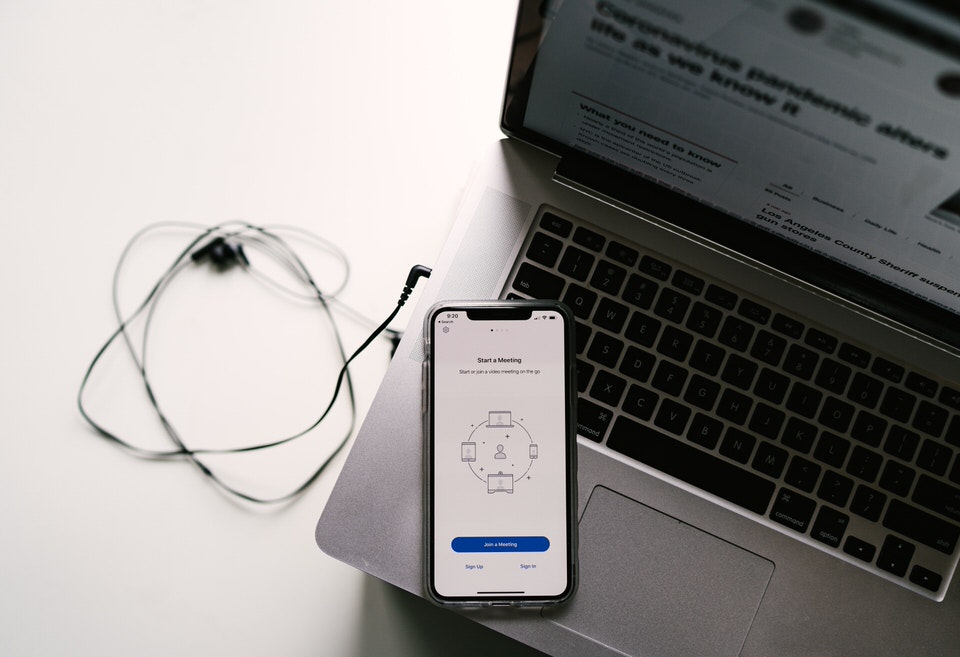
自粛要請ムードの中「友達とも会えない」「家族とも会えない」という場合にはオンラインビデオ通話の需要が高まっています。
また今お勧めされているテレワークやリモートワークにもこのビデオ通話アプリなどは重宝されています。
 ネトセツ
ネトセツここではパソコン、タブレット、スマホで使えるおすすめのオンラインビデオ通話アプリをまとめました。
オンラインでの音声通話・ビデオ通話アプリは20社ほどありますが、多くの選択肢があっても逆に困ってしまうので実際に利用しておすすめできるアプリのみを紹介します。
| Skype | LINE | ZOOM | messenger | |
|---|---|---|---|---|
| 基本料金 | 0円 | 0円 | 0円 | 0円 |
| 最大接続人数 | 100人 | 550人 | 1,000人 | 50人 |
他にもDiscordやGoogle meet、Webex、Slackなどもありますが、日本国内に限って使うには主要どころのオンライン通話アプリは上記の4つです。
他にもカカオトークやWeChat、Viberなど海外での人気のあるビデオ通話アプリがあります。
ただし多くの方が馴染みが無い通話アプリはいざとなった時に利用するまでにアプリをインストールさせたりアカウント作成などで手間がかかってしまいます。
 ネトセツ
ネトセツLINEなどはこれからオンラインビデオをメインで使うには国内ユーザーが多く手軽に始められますし、ZOOMやSkypeなども導入するまでの手間はほぼかかりません。
スマホ所持者では圧倒的に利用者が多く世代を超えて多くの人と通話する手段としては一番おすすめ
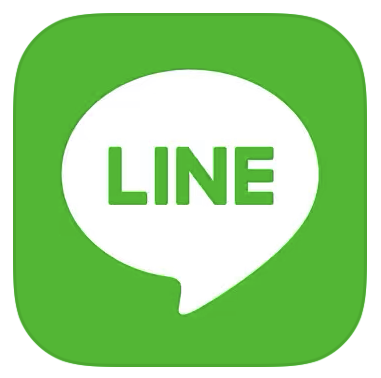
日本国内ではスマホを利用している老若男女問わず利用者が圧倒的に多いのがこのLINEです。
最近では厚生労働省と協力して日本国民へ向けた実態調査や安否確認等にも使われているほど主要のコミュニケーションツールです。
若い世代からスマホを初めて持ち始めた高齢者の方まで大体の方がこのアプリをインストールして利用しているので気軽に通話をするのであれば一番おすすめできます。
自宅にWiFiがあれば音声通話・ビデオ通話において料金は一切かかりませんが、外出先やモバイル通信を使った場合はデータ容量を消費します。
 ネトセツ
ネトセツただしモバイル通信時でもLINE通話やトークが通信量関係なく使い放題となる「LINEMO」を活用すればパケットデータ残量が少なくても速度制限にかからない安心感があります。
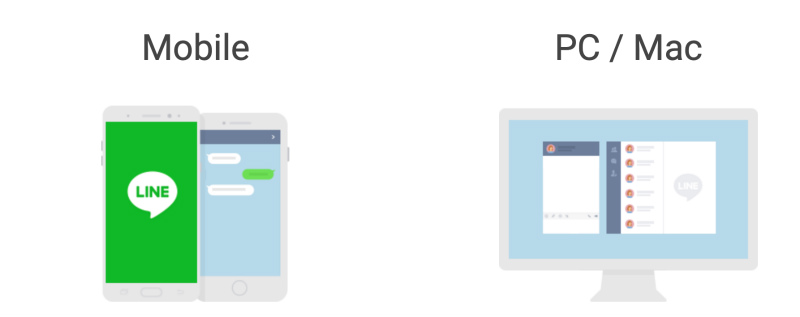
LINEはスマホ版だけではなく、WindowsやMacなどのパソコン、そしてiPadなどのタブレットでも利用することができ、スマホと同じアカウントでログインを行うことができます。
SkypeやZOOMアプリからしたら当然の機能ですが、特にiPhone、iPadユーザーはこの機能を活用してビジネスにもLINEを活用することができます。
元祖オンライン通話アプリでサブとして使うのであれば良し
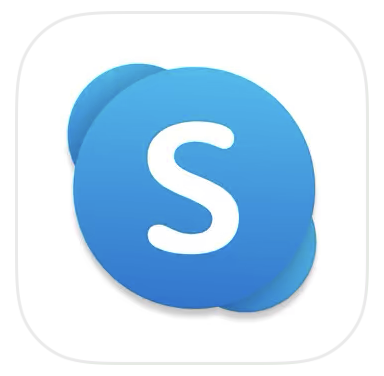
LINEやカカオトークもなかった時代ではオンラインでのコミュニティーツールを作った元祖となるこのSkypeが一番有名です。
Skypeをインストールし、アカウントを作成しログインすればSkype利用者同士でチャット・音声通話・ビデオ通話が可能です。
SkypeはLINE通話などが利用できる前からコミュニケーションツールとして重宝されていため、現在の20代以降はアカウントを作成している場合が多いです。
またLINEをメイン連絡手段として使っている方はLINEでグループ通話を行ってしまうと第三者連絡がふさがってしまうので、Skypeをサブとして利用する場合にも適しています。
音質、録画機能などビジネスとしての利用も想定している方におすすめ
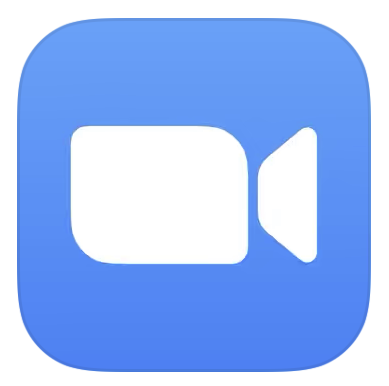
近年のテレワークや遠隔業務にて特にビジネスのオンライン会議としても利用者が格段に増えているのがこのZOOM。
また2020年〜2023年までに一番に使われたツールとして学校でのオンライン学習やビジネスシーンを問わずプライベートや会社での利用でもよく耳にすることは多いアプリでしょう。
オンライン会議へのアクセスは基本的に参加者側はアカウントをわざわざ作成する必要がなくアプリをインストールさえすれば部屋番号とパスワードもしくは招待URLをクリックするだけで誰でも通話に参加できます。
また画面共有、そしてプライベート保護のための背景映像のみをぼかしたりオリジナル写真やイラストへ変更することもできます。
有料版を利用している方がオンライン部屋を立てた場合は最大1,000人のグループ通話+利用時間制限もなく利用するとが可能なためオンラインセミナーにも多く使われています。
 ネトセツ
ネトセツ実際に私も自宅でのオンライン飲み会で利用してみましたが、音声もクリアで誰が会話しているのかもすぐに分かる画面遷移で使い勝手は一番だと感じました。
誰かがすでにZOOMのミーティングルームを用意している場合には参加者はZOOMアプリをインストールするだけでアカウントを作成せずに参加することができます。
参加するZOOMの「ミーティングID(番号)」と「パスワード」をミーティング主から事前に確認しておきましょう。
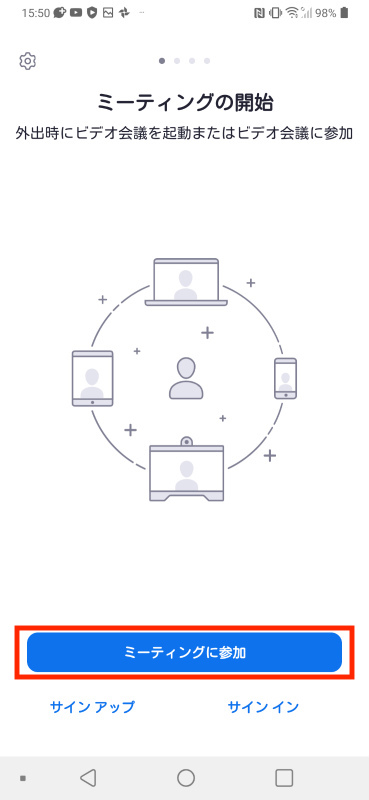
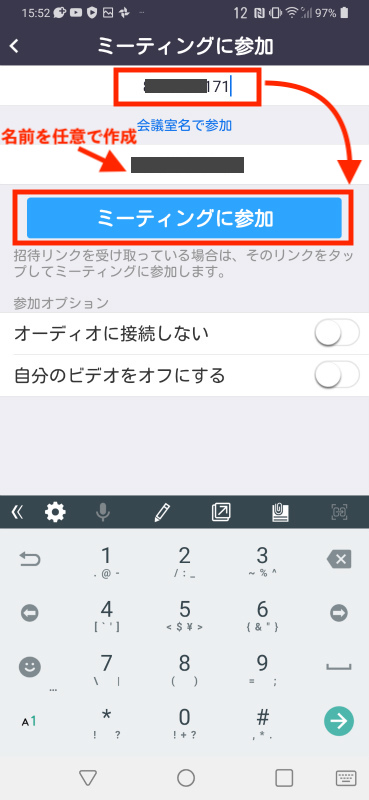
事前に知らされているミーティングID(数字)を入力して「ミーティングに参加する」をタップします。
参加の前にデフォルトで名前がスマホの機種名等になっている場合があるので、名前は任意で変更してください。
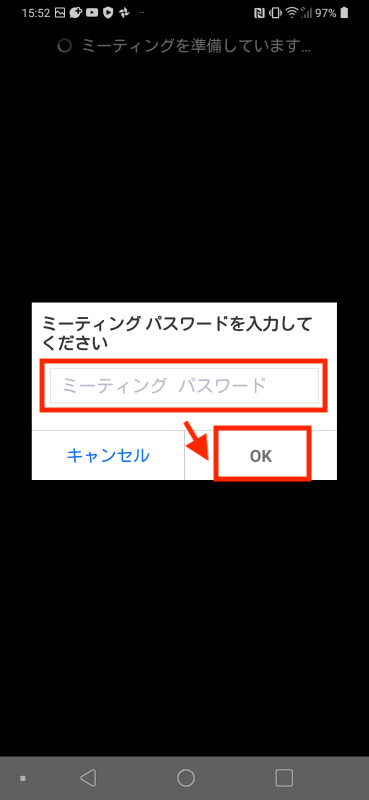
これで後は相手側が参加の許可を行ってくれればミーティングに参加できます。
●ZOOMのアカウント作成&ミーティングルーム作成方法
| 無料版 | 有料版 | |
| 1対1通話時間 | 無限 | |
| 最大グループ通話 | 100人 | 1,000人 |
| グループ通話時間 | 40分まで | 無制限 |
| 録音機能 | ローカル保存 | クラウド保存 |
ZOOMは無料版でもグループ通話は最大で100人。そしてグループ通話時は40分で通話は終了してしまいますが、再度ミーティングルームを立てることで繰り返し40分の通話は可能です。
ZOOMの有料版はプロ(2,000円/月)ビジネス(2,700円/月)企業(2,700円/月)となり有料版はそこそこの料金が発生しますので、プライベートで利用するなら無料版で十分です。
 ネトセツ
ネトセツまたもしもビジネスでZOOMを使っている友人が有料版を使っていればその方にミーティングルームを立ててもらえればグループ通話でも時間無制限で楽しむことができます。
Facebookを介しての友人がお多い方にはとっつきやすい
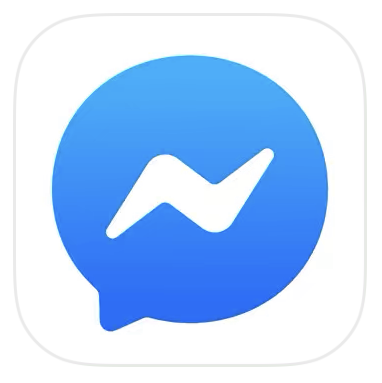
Facebookでつながっている友人であればすぐさまメッセージや音声通話・ビデオ通話のやり取りが可能です。
またLINEでの連絡先を知らない昔からの友人、地元の友達の場合はこのFacebookから辿って連絡をする方法が手っ取り早い場合もあります。
Facebookは実名での利用者が多いため、ビジネスマンなどが多く利用している印象があます。
そのためLINEなどをメインの連絡先として登録している場合、FacebookMessengerでオンライン会議を行った方が都合が良い場合もあるでしょう。
 ネトセツ
ネトセツFacebookMessengerはあまり利用者が多くは無いですし、LINEよりはグループ作成機能等の使い勝手は良くないかもしれません。
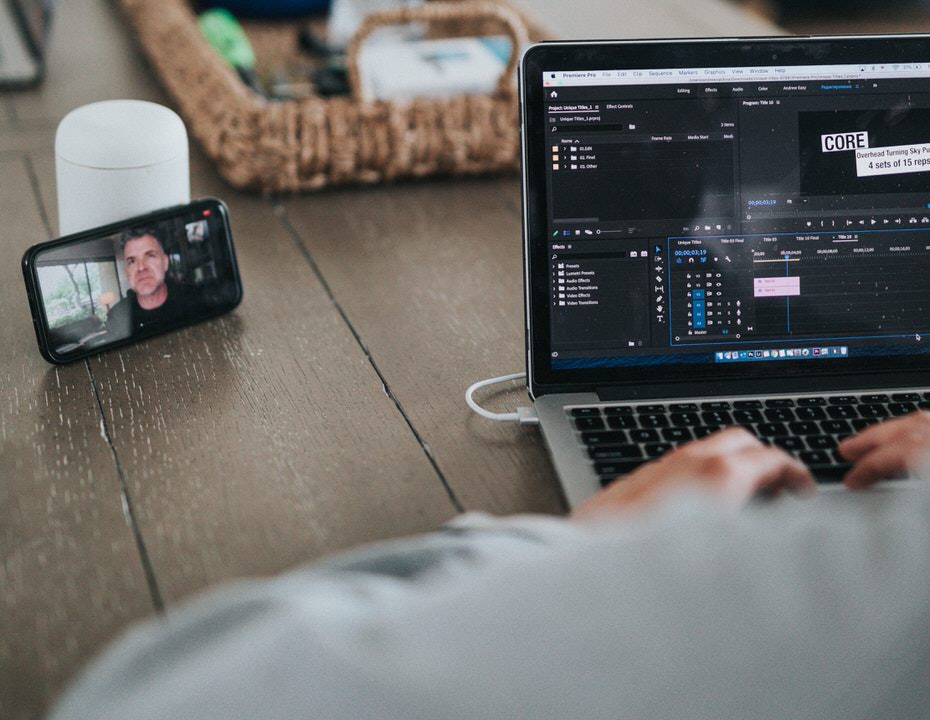
オンライン通話アプリは5Gや高速インターネット回線がある方は、これからは多く活用されているツールの一つとなるでしょう。
今回厳選して紹介した4つの通話アプリは簡潔にまとめると以下のようになります。
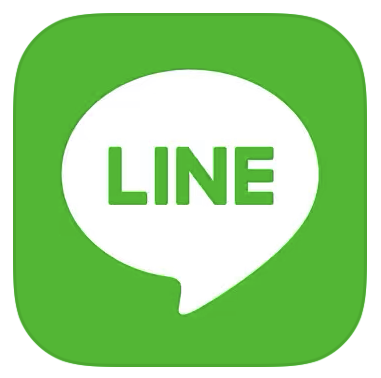 LINE LINE | どの世代でも一番使いやすく気軽に使う |
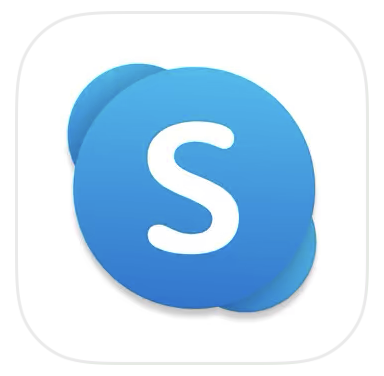 Skype | LINEをメインにしている方へのサブとしての利用 |
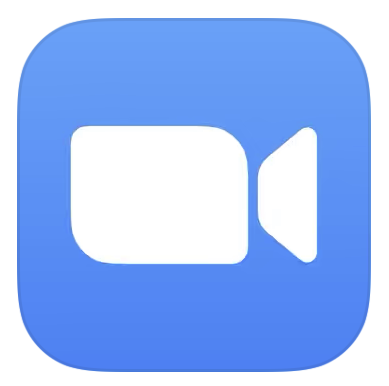 ZOOM | 画面共有や録画を活用したいビジネス向け |
Messenger | Facebookを通した友人が多い方向け |
音質はやはり有料サービス版が用意されているZOOMが良いですが、無料で使える通話アプリでも安定したネット通信の環境下であれば問題ありません。
今話題となっている「テレワーク」のツールとしてもこのオンラインでの通話、ビデオ通話アプリは予め利用に慣れておいても良いでしょう。
 ネトセツ
ネトセツテレワークができない方も多いとは思います^^; 私もその一人でした。
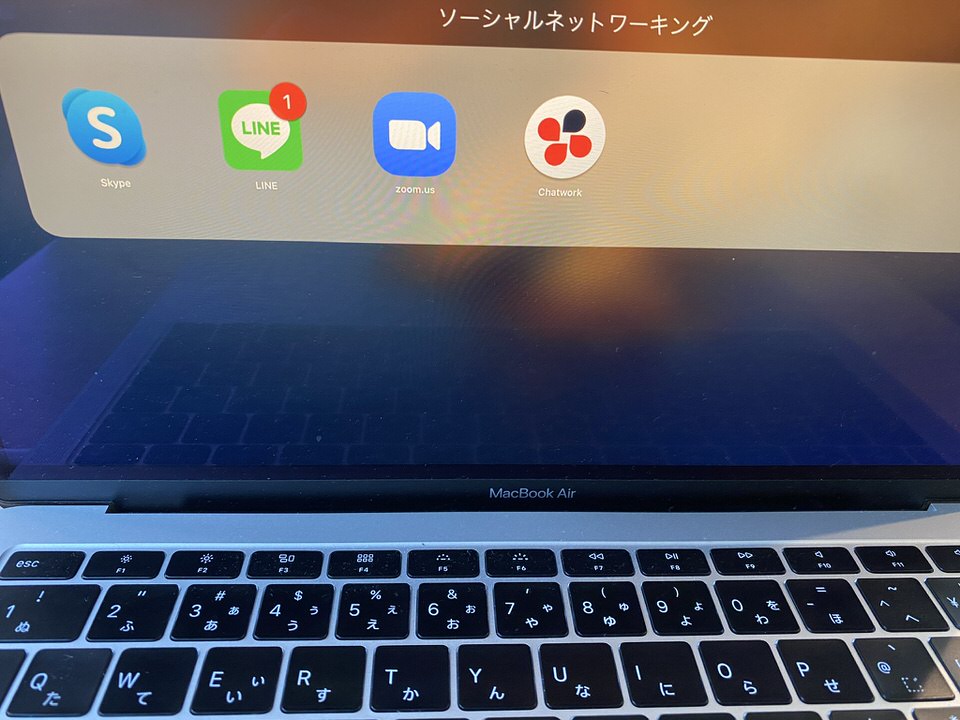
また自宅に居ながらオンライン会話をしてお酒を飲んだり自粛ムードの中外出先での食事ができない場合などはこういったオンライン通話アプリを通しての家族や友人とのだんらんもたまには楽しいです。
もしもこれからテレワークやオンライン会議、オンラインビデオ通話のためにインターネット回線を見直したい方や導入を検討している方は以下の記事チェックしてみてください。
記事を読んでも悩みが解決できない場合、ネット通信・回線を良いもの&費用を安くしたい場合など、どこに相談したらいいか迷っている方は直接ネトセツへ気軽にご相談ください。
公式LINEから相談 ▶ LINE@
SNSから相談 ▶ X(旧Twitter)DMにて
診断
あなたに合うネット(WiFi)サービスが見つかる
※該当する項目を選択していくだけ
コメント
コメント一覧 (1件)
test